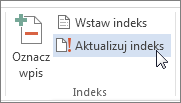Indeks to spis pojęć i tematów omawianych w dokumencie wraz ze stronami, na których się pojawiają. Aby utworzyć indeks, należy oznaczyć hasła indeksu przez nadanie nazwy hasłu głównemu i odsyłaczom w dokumencie, a następnie utworzyć indeks.
Możesz utworzyć wpis indeksu dla pojedynczego wyrazu, frazy lub symbolu dla tematu obejmującego zakres stron lub odwołujące się do innego wpisu, na przykład "Transport. Zobacz Rowery". Po zaznaczeniu tekstu i oznaczeniu go jako wpisu indeksu Word dodaje specjalny pole XE (Index Entry) zawierający zaznaczony wpis główny oraz wszelkie informacje odsyłacze, które chcesz uwzględnić.
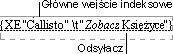
Po oznaczeniu wszystkich haseł indeksu wybierz projekt indeksu i utwórz indeks. Program Word zgromadzi hasła indeksu, posortuje je alfabetycznie, ustali odwołania do numerów stron, znajdzie i usunie zduplikowane hasła na tej samej stronie i wyświetli indeks w dokumencie.
Oznaczanie wpisów
W tych krokach pokazano, jak oznaczać wyrazy lub frazy dla indeksu, ale można też oznaczać wpisy indeksu dla tekstu obejmującego zakres stron.
-
Zaznacz tekst, którego chcesz użyć jako wpisu indeksu, lub po prostu kliknij miejsce, w którym chcesz wstawić wpis.
-
Przejdź do pozycji Odwołania > Oznacz wpis.
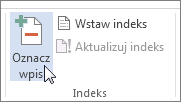
-
Tekst można edytować w oknie dialogowym Oznaczanie wpisu indeksu .
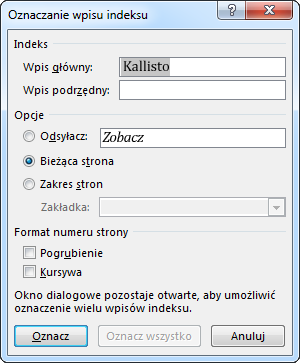
-
W polu Podrzędne możesz dodać drugi poziom. Jeśli potrzebny jest trzeci poziom, wstaw dwukropek po wpisie podrzędnym.
-
Aby utworzyć odsyłacz do innego wpisu, wybierz pozycję Odsyłacz w obszarze Opcje, a następnie wpisz tekst innej pozycji w polu.
-
Aby sformatować numery stron, które pojawią się w indeksie, zaznacz pole wyboru Pogrubienie lub Kursywa poniżej pozycji Format numeru strony.
-
-
Wybierz pozycję Oznacz , aby oznaczyć wpis indeksu. Aby oznaczyć ten tekst wszędzie tam, gdzie jest wyświetlany w dokumencie, wybierz pozycję Oznacz wszystko.
-
Aby oznaczyć dodatkowe wpisy indeksu, zaznacz tekst, zaznacz pole wyboru w oknie dialogowym Oznaczanie wpisu indeksu , a następnie powtórz kroki 3 i 4.
Tworzenie indeksu
Po oznaczeniu wpisów możesz wstawić indeks do dokumentu.
-
Kliknij miejsce, w którym chcesz dodać indeks.
-
Przejdź do pozycji Odwołania > Wstaw indeks.
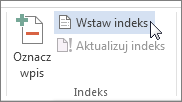
-
W oknie dialogowym Indeks możesz wybrać format wpisów tekstowych, numerów stron, kart i znaków wiodących.
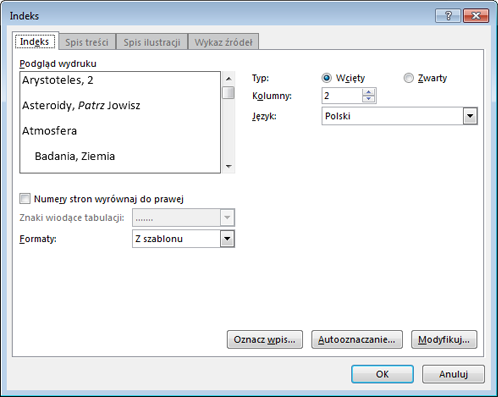
-
Ogólny wygląd indeksu można zmienić, wybierając go z menu rozwijanego Formaty . W oknie z lewej górnej krawędzi zostanie wyświetlony podgląd.
-
Wybierz przycisk OK.
Edytowanie lub formatowanie wpisu indeksu i aktualizowanie indeksu
Jeśli oznaczysz więcej wpisów po utworzeniu indeksu, musisz zaktualizować indeks, aby je wyświetlić.
-
Jeśli nie widzisz pól XE, przejdź do pozycji Narzędzia główne> Pokaż/Ukryj

-
Znajdź pole XE hasła, które ma zostać zmodyfikowane, na przykład { XE "Callisto" \t "zobacz Księżyce" }.
-
Aby zmienić lub sformatować hasło indeksu, zmień tekst umieszczony wewnątrz cudzysłowu.
-
Aby zaktualizować indeks, kliknij go, a następnie naciśnij klawisz F9. Możesz też przejść do pozycji Odwołania > Aktualizuj indeks.
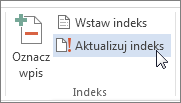
W przypadku znalezienia błędu w indeksie zlokalizuj hasło indeksu, które ma zostać zmienione, wprowadź zmiany, a następnie zaktualizuj indeks.
Usuwanie wpisu indeksu i aktualizowanie indeksu
-
Zaznacz całe pole wpisu indeksu, włącznie z nawiasami ({}), i naciśnij klawisz DELETE.
Jeśli nie widzisz pól XE, przejdź do pozycji Narzędzia główne > Pokaż/Ukryj

-
Aby zaktualizować indeks, kliknij go, a następnie naciśnij klawisz F9. Możesz też przejść do pozycji Odwołania > Aktualizuj indeks.